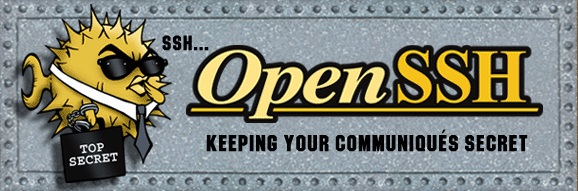Installieren Sie OpenSSH Server unter Windows
1. SSH Server
Sie haben viele Auswahlen zur Installation von SSH Server für Windows, folgende sind das die üblichen und beliebten Software SSH Server
- OpenSSH Server
- FreeSSHd
Im Dokument leite ich Sie bei dem Herunterladen und der Installation von OpenSSH Server auf Windows.Windows 8, Windows 2012 oder die neure Version werden angefordert
2. Download OpenSSH Server
Obwohl die Hauptseite vom OpenSSHopenssh.com ist, müssen Sie es aus GitHub GitHub herunterladen um OpenSSH Server für Windows herunterzuladen
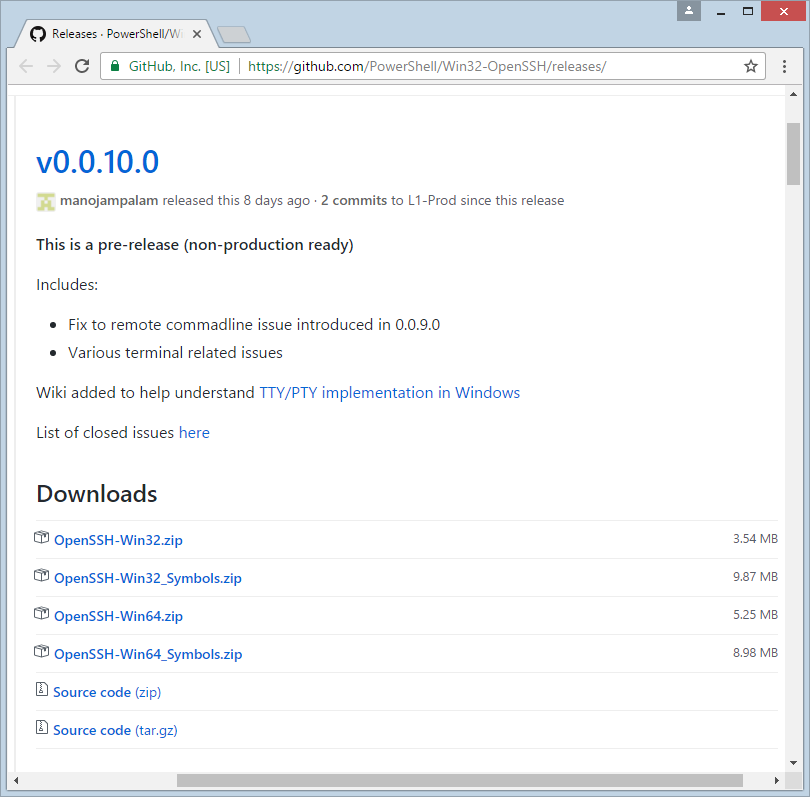
Nachdem Herunterladen haben Sie eine File
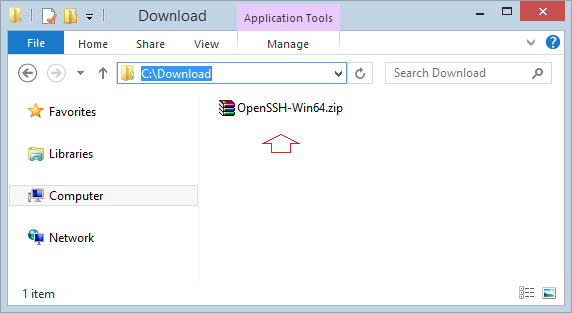
3. OpenSSH Server installieren
Diskomprimieren Sie die heruntergeladen File in einen Verzeichnis, zum Beispiel
- C:/OpenSSH
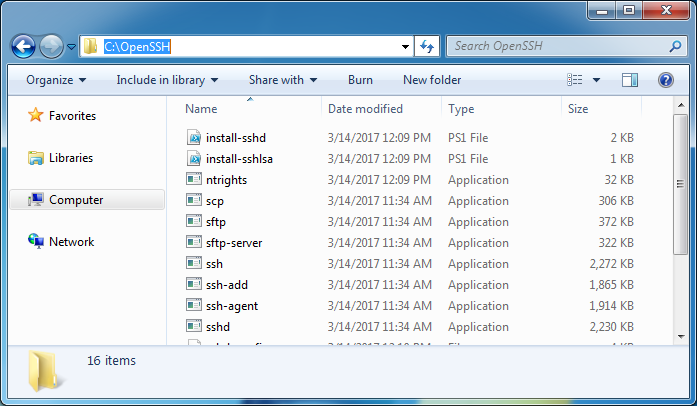
Vom "Start Menu" öffnen Sie CMD mit der Rechts als Administrator.
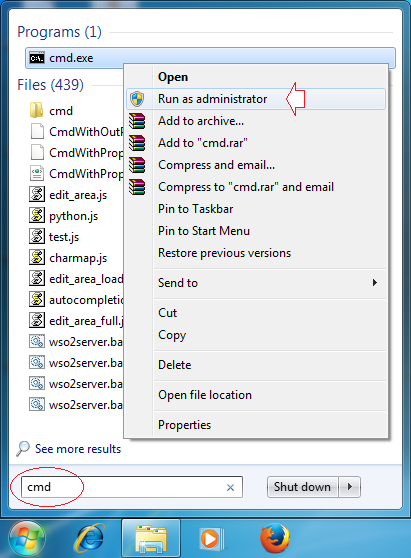
CD nach dem Verzeichnis, den Sie in den oben Schritt diskomprimiert haben
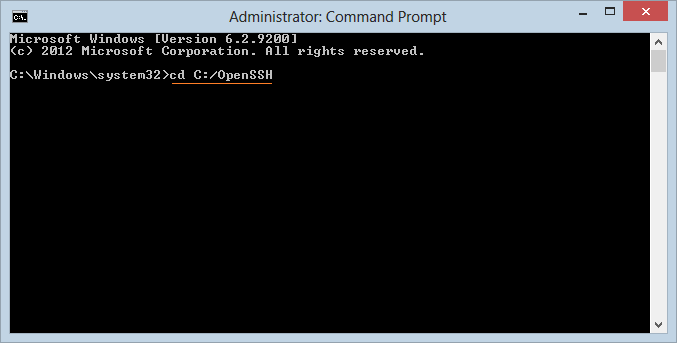
SSHD und ssh-agent services installieren:
powershell.exe -ExecutionPolicy Bypass -File install-sshd.ps1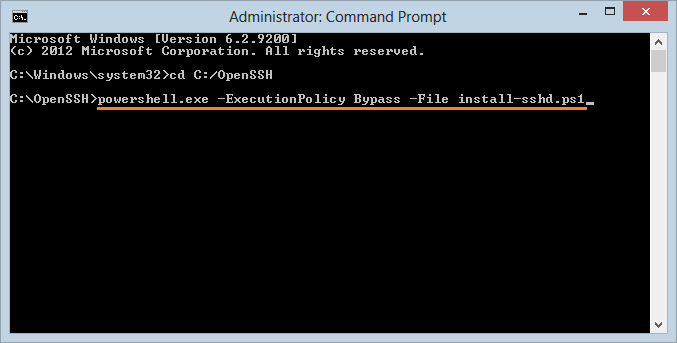

Zunächst erstellen Sie (generate) server keys durch das Laufen des folgenden Befehl (command)
ssh-keygen.exe -A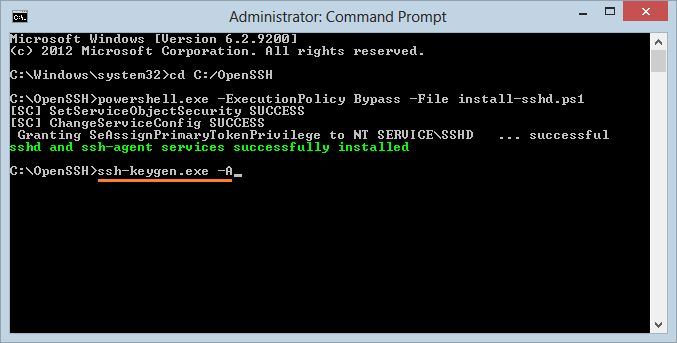
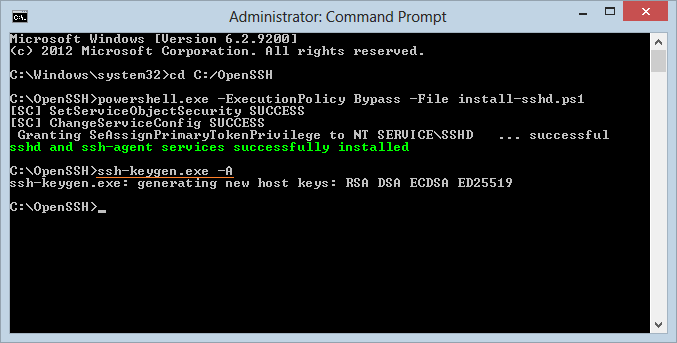
Zunächst führen Sie den Befehl wie folgend um Public Keys zu bestätigen
powershell.exe -ExecutionPolicy Bypass -File install-sshlsa.ps1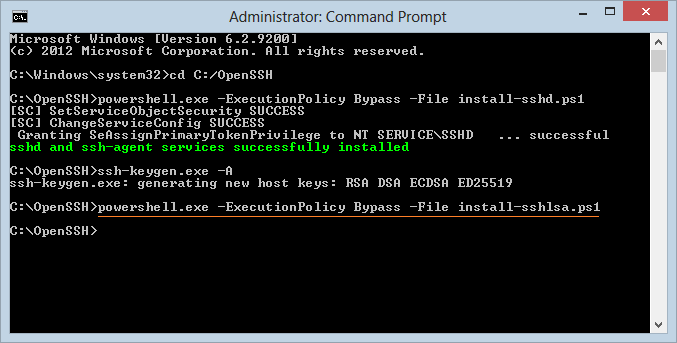
Start OpenSSH Service:
Sie sind fertig mit der Installation von OpenSSH , zunächst sollen Sie die Service starten
- Control Panel > System and Security > Administrative Tools > Services
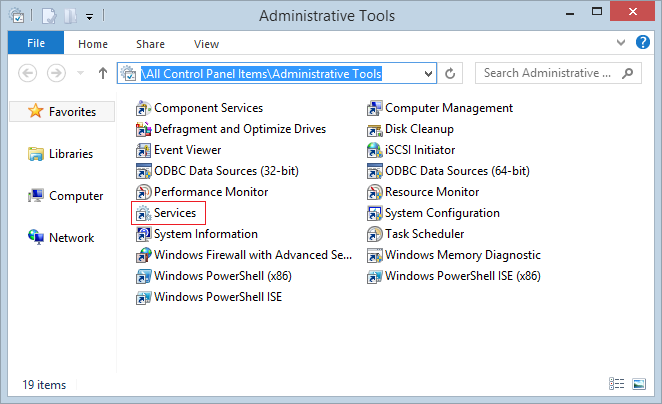
"SSHD Services" finden und starten
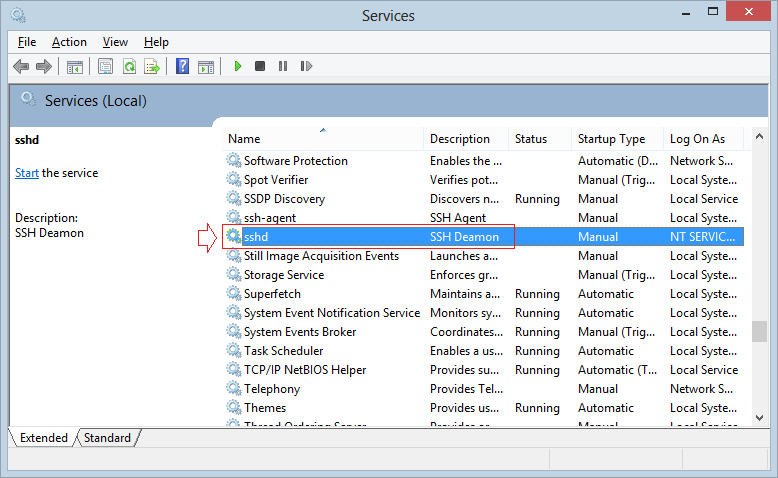
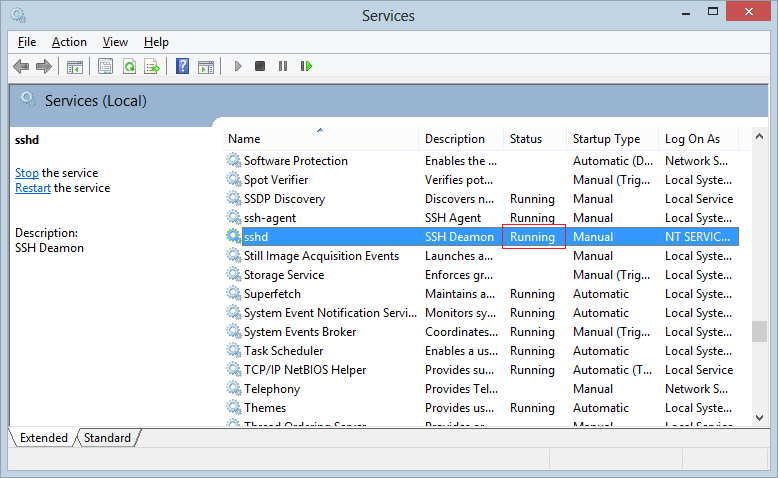
4. Den Port 22 auf Windows Firewall öffnen
Öffnen den Port 22 für SSH Server im Windows Firewall (nur für Windows 8, 2012 oder die neuren Version sind):
New-NetFirewallRule -Protocol TCP -LocalPort 22 -Direction Inbound -Action Allow -DisplayName SSH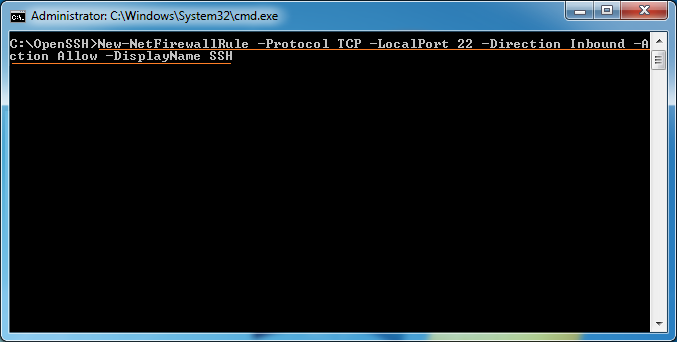
Oder auf Windows führen Sie die Schritte
- Control Panel > System and Security > Windows Firewall > Advanced Settings > Inbound Rules
- Add new Rule for port 22.
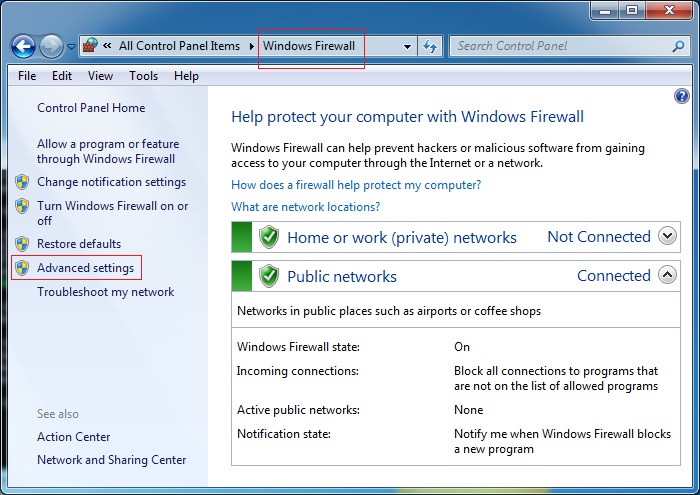
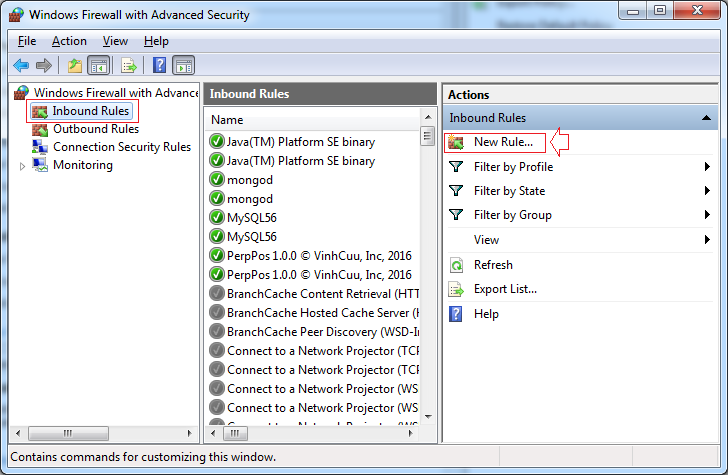
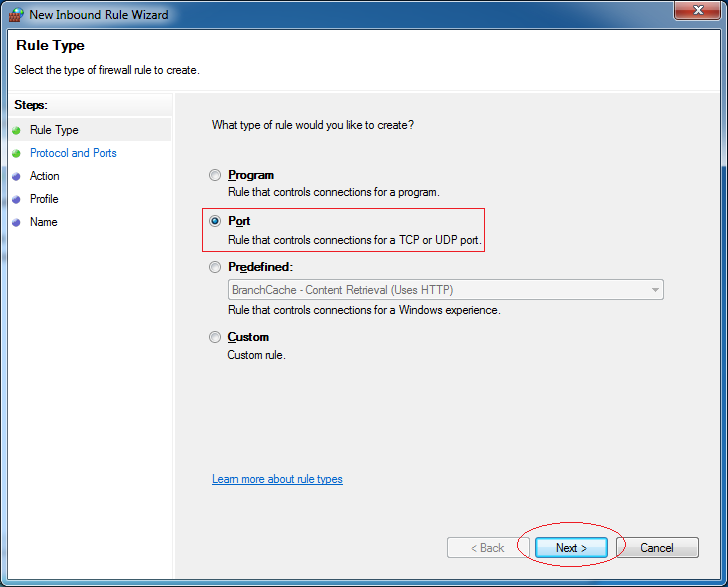
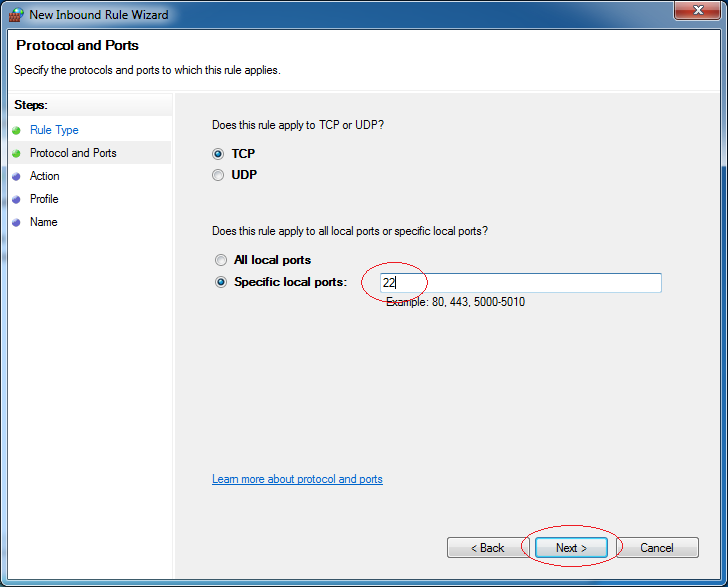
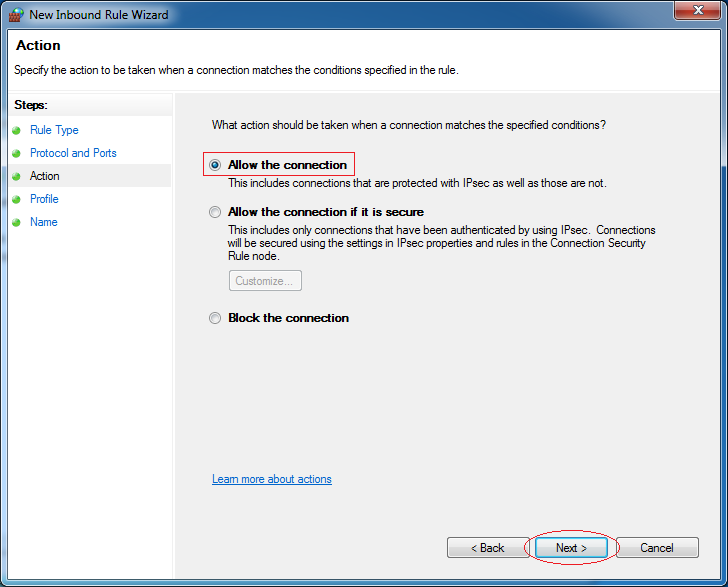
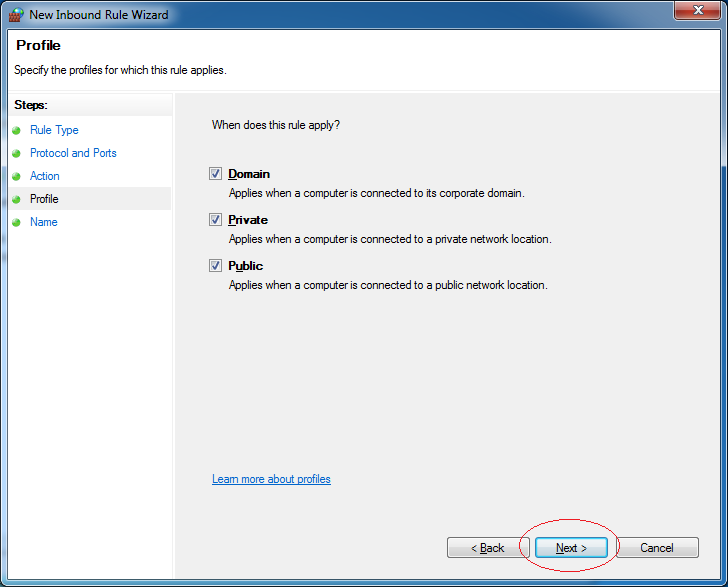
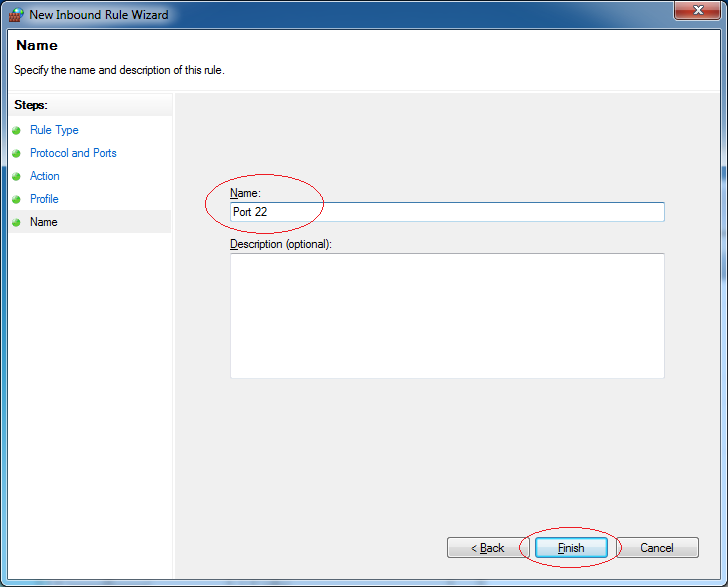
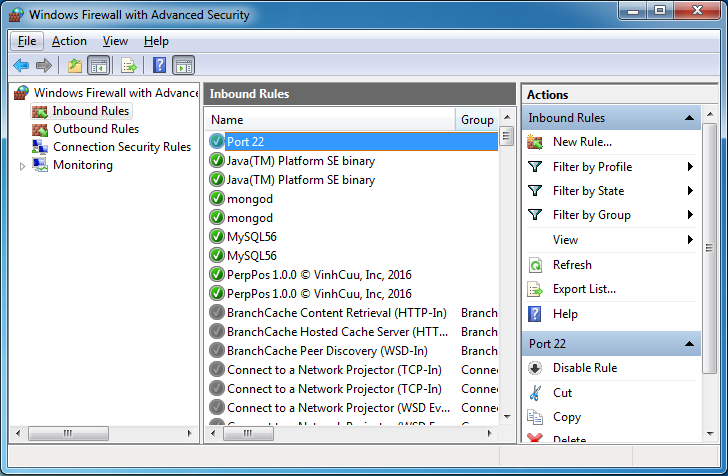
Software und Dienstprogramme
- Installieren Sie Atom Runner
- Installieren Sie OpenSSH Server unter Windows
- Installieren Sie Microsoft Visual C++ Build Tools
- Installieren und verwenden Sie Tortoise SVN
- Installieren Sie PuTTY unter Windows
- Installieren und verwenden Sie Paint.net
- Animationen mit GifCam erstellen und bearbeiten
- Installieren Sie cURL unter Windows
- Installieren Sie cURL unter Ubuntu
- Installieren Sie Pinta unter Ubuntu - Mspaint für Ubuntu
- Einführung in Google Drive
- Installieren Sie den Atom Editor
- Lightshot - Screenshot-Tool für Mac und Windows
Show More